Проигрыватель Windows Media
Для работы с библиотекой используется панель инструментов, расположенная в верхней части рабочего окна. Эта панель содержит несколько кнопок. Давайте рассмотрим их применение. Нажмите кнопку Поиск (Search). Появится соответствующий диалог.
Диалог настройки поиска:

Данное средство предназначено для поиска в библиотеке записей по определенным критериям. Список позволяет выбрать, как должны сочетаться слова во фразе. Набор флажков позволяет осуществить расширенный поиск, включая для просмотра имя исполнителя, название альбома, жанр композиции и другие признаки. Установив соответствующий флажок, вы включаете соответствующий элемент в поиск. Сбросив флажок, вы исключаете элемент из поиска. После того, как параметры поиска установлены, нажмите кнопку Искать (Search). На экране будут отображены результаты поиска.
Результаты поиска:
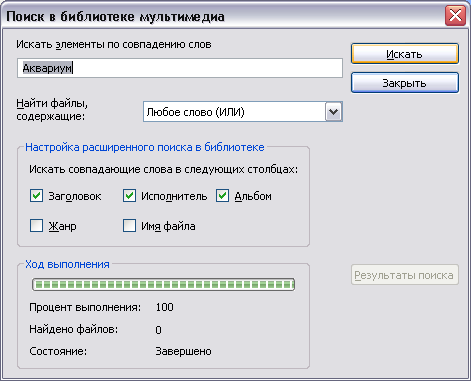
Чтобы оформить результаты поиска в виде списка воспроизведения, нажмите кнопку Результаты поиска (Search result). Поисковый диалог будет закрыт и в левой части окна программы появится список с таким же названием. Вы можете работать с этим списком, как с любым другим, в том числе прослушивать, копировать его на компакт-диски и так далее.
Кроме воспроизведения отдельных композиций, программа позволяет создавать так называемые Списки воспроизведения (Playlists). Списки воспроизведения представляют собой удобное средство для группировки записей библиотеки по определенным признакам. Список объединяет несколько мультимедийных композиций, не только звуковых, но и видео, а также их комбинации. В списке указывается последовательность воспроизведения композиций. Эти списки могут создаваться автоматически как, например, при копировании с компакт-диска или при поиске. Также вы можете создавать списки воспроизведения вручную. Нажмите кнопку Создать список воспроизведения (Create Playlist). Появится одноименный диалог.
Ввод имени нового списка:

Введите в поле ввода имя для создаваемого списка, например Моя любимая музыка и нажмите кнопку ОК, чтобы создать список. В левой части окна среди списков воспроизведения появится новый список.
Вначале созданный список является пустым. Вы можете добавить в него композиции из других папок библиотеки. Для этого необходимо открыть соответствующую папку и выбрать запись. Станут доступными кнопки для добавления в список и для удаления из списка воспроизведения. Нажмите кнопку, чтобы открыть вспомогательное меню. Данное меню содержит перечень доступных списков воспроизведения и записей.
— Регулярная проверка качества ссылок по более чем 100 показателям и ежедневный пересчет показателей качества проекта.
— Все известные форматы ссылок: арендные ссылки, вечные ссылки, публикации (упоминания, мнения, отзывы, статьи, пресс-релизы).
— SeoHammer покажет, где рост или падение, а также запросы, на которые нужно обратить внимание.
SeoHammer еще предоставляет технологию Буст, она ускоряет продвижение в десятки раз, а первые результаты появляются уже в течение первых 7 дней. Зарегистрироваться и Начать продвижение
Выберите среди них нужный список или запись. Запись будет добавлена в список.
В заключение отметим, что начать воспроизведение списка можно, дважды щелкнув на имени списка в левой части окна программы.
